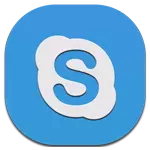
हालांकि, अधिकांश उपयोगकर्ता रिश्तेदारों के साथ केवल कॉल और वीडियो लिंक के उपयोग को सीमित करते हैं, कभी-कभी स्काइप के माध्यम से फ़ाइलों को भेजते हैं, कम बार डेस्कटॉप डिस्प्ले फ़ंक्शन या चैट रूम का उपयोग करते हैं। लेकिन यह सब कुछ नहीं है जो इस संदेशवाहक में किया जा सकता है और, मैं लगभग निश्चित हूं, भले ही आपको लगता है कि आप अपने लिए पर्याप्त जानते हैं, इस लेख में आप दिलचस्प और उपयोगी जानकारी सीख सकते हैं।
भेजे जाने के बाद संदेश को संपादित करना
कुछ गलत लिखा? मुहरबंद और मुद्रित बदलना चाहते हैं? कोई समस्या नहीं - यह स्काइप में किया जा सकता है। मैंने पहले ही स्काइप पत्राचार को हटाने के तरीके को लिखा है, लेकिन निर्दिष्ट निर्देश में वर्णित कृत्यों के साथ, संपूर्ण पत्राचार हटा दिया गया है और मुझे यकीन नहीं है कि यह आवश्यक है।
स्काइप में संचार करते समय, आप भेजे जाने के 60 मिनट के भीतर आपके द्वारा भेजे गए किसी विशिष्ट संदेश को हटा या संपादित कर सकते हैं - बस उस पर क्लिक करें चैट विंडो में राइट-क्लिक करें और उपयुक्त आइटम का चयन करें। यदि भेजने के क्षण से 60 मिनट से अधिक पारित हुए हैं, तो आइटम "संपादित करें" और "हटाएं" मेनू में नहीं होंगे।

संदेश संपादित करें और हटाएं
इसके अलावा, इस तथ्य को देखते हुए कि स्काइप का उपयोग करते समय, संदेश इतिहास सर्वर पर संग्रहीत किया जाता है, न कि उपयोगकर्ताओं के स्थानीय कंप्यूटर पर, पताियां इसे बदल देगी। यहां है। सही और नुकसान - संपादित संदेश के बारे में एक आइकन दिखाई देता है जो सूचित करता है कि इसे बदल दिया गया है।
वीडियो संदेश भेजना

स्काइप में वीडियो संदेश भेजना
सामान्य वीडियो लिंक के अलावा, आपके पास एक वीडियो संदेश को एक वीडियो संदेश भेजने का अवसर है जो तीन मिनट तक की लंबाई तक है। सामान्य कॉल से क्या अंतर है? यहां तक कि यदि आप एक रिकॉर्ड किए गए संदेश को भेजते हैं तो अब ऑफ़लाइन है, वह इसे प्राप्त करेगा और स्काइप में कब जाता है देख सकता है। उसी समय, इस बिंदु पर, अब आपको ऑनलाइन नहीं होना चाहिए। इसलिए, यह किसी को और किसी चीज़ के बारे में संवाद करने का एक सुविधाजनक तरीका है, अगर आप जानते हैं कि यह व्यक्ति कार्य या घर पर आ रहा है, उस कंप्यूटर को चालू करें, जिस पर स्काइप काम करता है।
स्काइप में अपनी स्क्रीन कैसे दिखाएं
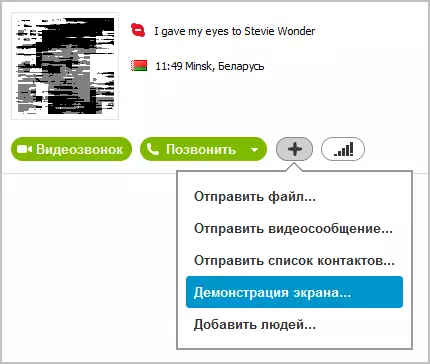
स्काइप में डेस्कटॉप कैसे दिखाएं
खैर, मैं स्काइप में अपने डेस्कटॉप को प्रदर्शित करने के बारे में सोचता हूं, भले ही आपको यह नहीं पता था, पिछले अनुभाग से स्क्रीनशॉट में अनुमान लगाना संभव था। बस "कॉल" बटन के बगल में "प्लस" पर क्लिक करें और इच्छित आइटम का चयन करें। " कंप्यूटर और उपयोगकर्ता समर्थन के रिमोट कंट्रोल के लिए विभिन्न कार्यक्रमों के विपरीत, जब कंप्यूटर स्क्रीन प्रदर्शित होती है, तो आप माउस नियंत्रण या पीसी को इंटरलोक्यूटर तक पहुंच नहीं भेजते हैं, हालांकि यह सुविधा अभी भी उपयोगी हो सकती है - आखिरकार, कोई सहायता कर सकता है, रिपोर्टिंग जहां प्रेस और क्या करना है। इसे अतिरिक्त कार्यक्रमों की स्थापना की आवश्यकता नहीं है - स्काइप लगभग सभी है।
टीम और चैट स्काइप की भूमिका
उन पाठकों के जिन्होंने 90 के दशक में इंटरनेट से परिचित होना शुरू किया - 2000 के दशक की शुरुआत में शायद आईआरसी चैट का उपयोग किया गया। और याद रखें कि आईआरसी में कुछ कार्यों को करने के लिए विभिन्न प्रकार के आदेश हैं - चैनल पर एक पासवर्ड सेट करना, उपयोगकर्ताओं का प्रतिबंध, चैनल और अन्य के विषय को बदलना। इसी तरह स्काइप में उपलब्ध हैं। उनमें से अधिकतर केवल कई प्रतिभागियों के साथ चैट रूम के लिए लागू होते हैं, लेकिन कुछ लोगों के साथ संवाद करते समय भी इसका उपयोग किया जा सकता है। आधिकारिक वेबसाइट पर उपलब्ध टीमों की पूरी सूची https://support.skype.com/ru/faq/fa10042/kakie-susestvut-komandy-i-roli-v-cateएक ही समय में कुछ स्काइप कैसे चलाएं
यदि आप काम करते समय एक और स्काइप विंडो चलाने का प्रयास करते हैं, तो यह केवल एक चल रहे एप्लिकेशन को खोल देगा। क्या होगा यदि आप अलग-अलग खातों के तहत एक ही समय में कई स्काइप चलाने के लिए चाहते हैं?
सही माउस बटन के साथ डेस्कटॉप के नि: शुल्क स्थान पर क्लिक करें, "बनाएं" आइटम - "शॉर्टकट" का चयन करें, "अवलोकन" पर क्लिक करें और स्काइप के पथ को निर्दिष्ट करें। उसके बाद, / माध्यमिक पैरामीटर जोड़ें।

दूसरा स्काइप चलाने के लिए लेबल
तैयार, अब इस लेबल पर आप अतिरिक्त आवेदन उदाहरण चला सकते हैं। साथ ही, इस तथ्य के बावजूद कि पैरामीटर का स्थानांतरण स्वयं का उपयोग "सेकेंड" की तरह लगता है, इसका मतलब यह नहीं है कि आप केवल दो स्काइप का उपयोग कर सकते हैं - जितना हो सके उतना ही चलाना।
एमपी 3 में रिकॉर्ड स्काइप वार्तालाप
अंतिम दिलचस्प अवसर - रिकॉर्डिंग वार्तालाप (केवल ऑडियो) स्काइप के लिए लिखा गया है। एप्लिकेशन में ही ऐसा कोई फ़ंक्शन नहीं है, लेकिन आप एमपी 3 स्काइप रिकॉर्डर प्रोग्राम का उपयोग कर सकते हैं, आप इसे यहां मुफ्त में डाउनलोड कर सकते हैं http://voipcallrecording.com/ (यह आधिकारिक वेबसाइट है)।

यह प्रोग्राम आपको स्काइप कॉल रिकॉर्ड करने की अनुमति देता है।
आम तौर पर, यह मुफ्त कार्यक्रम बहुत सी चीजें कर सकता है, लेकिन अभी के लिए मैं इस सब के बारे में नहीं लिखूंगा: मुझे लगता है कि यह एक अलग लेख बनाने के लायक है।
स्वचालित पासवर्ड और लॉगिन के साथ स्काइप चलाएं
टिप्पणियों में, विक्टर रीडर ने स्काइप में प्रेषक के लिए निम्नलिखित अवसर भेजा: जब आप प्रोग्राम शुरू करते हैं तो संबंधित पैरामीटर को स्थानांतरित करना (कमांड लाइन के माध्यम से, उन्हें शॉर्टकट या ऑटोरन में बोलते हुए), आप निम्न कार्य कर सकते हैं:- "सी: \ प्रोग्राम फाइलें \ स्काइप \ फोन \ Skype.exe" / उपयोगकर्ता नाम: लॉगिन / पासवर्ड: पासवर्ड - चयनित लॉगिन और पासवर्ड के साथ स्काइप चलाता है
- "सी: \ प्रोग्राम फाइलें \ स्काइप \ फोन \ skype.exe" / माध्यमिक / उपयोगकर्ता नाम: लॉगिन / पासवर्ड: पासवर्ड - इनपुट के लिए निर्दिष्ट डेटा के साथ दूसरा और बाद के स्काइप उदाहरण शुरू करता है।
क्या आप कुछ जोड़ सकते हैं? टिप्पणियों की प्रतीक्षा कर रहा है।
